วิธีออกจากโหมด dfu ของ iphone 6 โหมด DFU สำหรับ iPad และ iPhone คืออะไร ส่งออก iPhone, iPad, iPod touch จาก DFU
คำแนะนำนี้จะเป็นประโยชน์กับผู้ใช้ทุกคนที่ต้องการอัปเดตระบบ iOS ของ iPhone ด้วยการบันทึกข้อมูลหรือเปิดใช้งานหลังจากปลดล็อกสำเร็จ
1. ทำการสำรองข้อมูล
(หากโทรศัพท์ของคุณยังไม่ "เปิดใช้งาน" หรือไม่มีข้อมูลส่วนบุคคลให้บันทึก - ข้ามขั้นตอนนี้)
ตรวจสอบให้แน่ใจว่าคุณมีข้อมูลสำรองล่าสุดของอุปกรณ์ของคุณไว้ล่วงหน้า ถ้าไม่สร้าง
ในการสำรองข้อมูล iPhone คุณต้อง:
คลิกขวา (คลิก) ที่ "อุปกรณ์" -iphone ทางด้านซ้ายของ iTunes - "สร้างสำเนา" เรากำลังรอให้กระบวนการสำรองข้อมูลเสร็จสิ้น พร้อม!
2. เข้าสู่ iPhone ในโหมด DFU
คำแนะนำวิดีโอเกี่ยวกับวิธีเข้าสู่ iphone ในโหมด DFU:
คำแนะนำ “วิธีป้อน iPhone เข้าสู่โหมด DFU:
หลังจากปิด iPhone โดยต่อสายแล้ว ให้กดปุ่ม HOME (กลม) และปุ่มเปิด/ปิด (ปุ่มบน) ค้างไว้พร้อมกัน - โลโก้ Apple จะปรากฏบนหน้าจอโทรศัพท์บนพื้นหลังสีดำ - กดค้างไว้ต่อไป ปุ่ม หลังจากนั้นประมาณ 3-5 วินาที หน้าจอจะปิด - คุณเอานิ้วของคุณออกจากปุ่มเปิด/ปิด (บนสุด) ในขณะที่ยังคงกดค้างเฉพาะ HOME (กลม) - ภาพ iTunes พร้อมภาพสายเคเบิลจะปรากฏบนหน้าจอ iPhone ของคุณ คุณเข้าสู่โหมด DFU แล้ว!ข้อความจะปรากฏบนหน้าจอคอมพิวเตอร์ของคุณในหน้าต่าง iTunes ระบุว่าตรวจพบ iPhone ในโหมดการกู้คืน
3. กู้คืน iPhone จากโหมด DFU
ตอนนี้คุณต้องกู้คืน iPhone ในการทำเช่นนี้ ให้เชื่อมต่ออุปกรณ์ของคุณกับ iTunes แล้วคลิกปุ่ม "กู้คืน" iTunes จะเสนอให้ "กู้คืนและอัปเดต" เฟิร์มแวร์ของโทรศัพท์ - คลิกปุ่มนี้โดยดาวน์โหลดเฟิร์มแวร์ใหม่จากเซิร์ฟเวอร์ Apple

คุณยังสามารถดาวน์โหลดเฟิร์มแวร์เวอร์ชันล่าสุดไว้ล่วงหน้าได้ หลังจากนั้น เชื่อมต่อ iPhone ของคุณกับ iTunes กด "SHIFT" บนคีย์บอร์ดค้างไว้แล้วคลิกปุ่ม "กู้คืน" - เลือกไฟล์เฟิร์มแวร์ iOs จากฮาร์ดไดรฟ์ของคุณ - เริ่มกระบวนการกู้คืน

4. ใส่ซิมการ์ดของผู้ให้บริการของคุณลงใน iPhone
ความสนใจ! ในการเปิดใช้งาน iPhone ของคุณ อย่าใช้ซิมการ์ด "ดั้งเดิม" ที่มาพร้อมกับโทรศัพท์ (AT&T, O2 ฯลฯ)
ใส่ซิมการ์ดของผู้ให้บริการของคุณ (Megafon, Beeline ฯลฯ ) ลงใน iPhone บนหน้าจอโทรศัพท์เราจะทำตามขั้นตอนทั้งหมดเพื่อเลือกภาษาและภูมิภาคเลือกวิธีการเปิดใช้งาน - ผ่าน WiFi หรือ iTunes - เปิดใช้งานโทรศัพท์
หน้าจอ iTunes จะแสดงข้อความ "ยินดีด้วย โทรศัพท์อินเทอร์เน็ตของคุณถูกปลดล็อกแล้ว" และโทรศัพท์ควรจะออนไลน์อยู่ ขอแสดงความยินดีกับคุณ - ขณะนี้อุปกรณ์ของคุณใช้งานได้กับซิมการ์ดทั้งหมดและไม่มีซิม!

6. กู้คืนจากข้อมูลสำรอง
เลือก "ใช้เป็นอุปกรณ์ใหม่" หรือ "กู้คืนจากข้อมูลสำรอง" (เช่น อุปกรณ์ที่คุณสร้างขึ้นในขั้นตอนที่ 1
ไม่มีอุปกรณ์สื่อสารที่ทันสมัยสักชิ้นเดียวที่ยังคงไม่เปลี่ยนแปลง แต่มีการปรับปรุงและปรับปรุงอย่างต่อเนื่อง iphone 4 นั้นไม่มีข้อยกเว้นสำหรับกฎทั่วไป นอกจากนี้ โหมด DFU ของ iPhone จะทำหน้าที่อัปเดตเฟิร์มแวร์ของสมาร์ทโฟนเท่านั้น ไม่ว่าจะเป็นประเภทใดก็ตาม
สาระสำคัญและการใช้โหมด DFU ของ iPhone
ก่อนที่คุณจะเอา iPhone ออกจาก dfu มาดูกันว่า DFU คืออะไร? เป็นโหมดมาตรฐานที่อนุญาตให้คุณดำเนินการกู้คืนเฟิร์มแวร์ ตรงกันข้ามกับโหมดการกู้คืน ซึ่งอนุญาตให้คุณอัปเกรดเฟิร์มแวร์เท่านั้น ในโหมดนี้ ระบบปฏิบัติการจะไม่สามารถโหลดได้
โหลด DFU โดยการเรียกเมนูหลักด้วยปุ่ม "เริ่ม" ในเมนู "โปรแกรมทั้งหมด" เปิดแอปพลิเคชัน iTunes ซึ่งออกแบบมาเพื่อทำงานร่วมกับอุปกรณ์ที่ผลิตโดย Apple ก่อนใช้แอปพลิเคชัน ตรวจสอบให้แน่ใจว่าคุณได้รับข้อเสนอเวอร์ชันล่าสุด
สาย USB สำหรับ iphone 4 แต่ตัวเครื่องยังไม่ได้เชื่อมต่อ ต้องปิดโทรศัพท์มือถือด้วยวิธีมาตรฐาน - โดยกดปุ่ม "เปิด/ปิด" จนกระทั่งภาพแถบเลื่อนปรากฏขึ้น - "ปิด" แถบเลื่อนถูกลากไปทางด้านขวา จากนั้นคุณต้องรอให้เฟืองหมุนหายไป
วิธีนำ iphone ออกจาก dfu คุณจะพบในไม่ช้า! เชื่อมต่อ iphone 4 กับพีซี กดปุ่ม "Power" และ "Home" พร้อมกันเป็นเวลา 10 วินาที หลังจากเวลานี้ ให้ปล่อยปุ่ม "เปิด/ปิด" และกดปุ่ม "โฮม" ต่อไปในช่วงเวลาประมาณเดียวกัน หลังจากนั้นไม่นาน แอพ iTunes จะตรวจจับได้เองว่าอุปกรณ์ใดเชื่อมต่ออยู่ ขั้นตอนนี้จะใช้เวลาประมาณ 20 วินาที ความจริงที่ว่าการเชื่อมต่อถูกสร้างขึ้นโดยการจารึกบนหน้าจอพีซี ในกรณีนี้ หน้าจอ iphone ยังคงเป็นสีดำสนิทหรือในทางกลับกันเป็นสีขาวสนิท จะไม่มีสัญญาณอื่นใดในการเปิดโหมด DFU ของ iPhone
วิธีทำให้ iphone ออกจากโหมด DFU
ตอนนี้คำถามคือวิธีนำ iphone ออกจาก dfu หลังจากดำเนินการทั้งหมดแล้วเฟิร์มแวร์ของสมาร์ทโฟนจะดำเนินการเอง ควรจำไว้ว่าในระหว่างการทำงานของเฟิร์มแวร์จะไม่มีการเก็บข้อมูลใด ๆ ไว้ในหน่วยความจำของอุปกรณ์ ดังนั้นต้องดาวน์โหลดไฟล์ที่จำเป็นทั้งหมดลงในไดรฟ์ USB ก่อน
หลังจากนั้น ควรนำอุปกรณ์ออกจากโหมด iphoneDFU อย่างถูกต้อง ในการทำเช่นนี้ เครื่องจะต้องเชื่อมต่อกับพีซีด้วยสาย USB อีกครั้งกด "Power" และ "Home" พร้อมกันค้างไว้ 10 วินาที หลังจากนั้นก็สามารถปล่อยได้ หากต้องการเปิดสมาร์ทโฟนให้ทำงานในโหมดมาตรฐาน คุณต้องกดปุ่ม "เปิด/ปิด" ค้างไว้ในสถานะนี้
วิธีนำ iphone ออกจาก dfu โดยไม่ใช้พีซี คุณสามารถรับ iphone 4 ออกจากโหมด DFU โดยไม่ต้องใช้คอมพิวเตอร์ ในกรณีนี้ การดำเนินการจะเหมือนกัน - "Power" และ "Home" จะถูกกดพร้อมกันจนกระทั่งสัญลักษณ์ของผู้ผลิต - แอปเปิ้ลปรากฏบนหน้าจอ
วิธีนำ iphone ออกจาก dfu สามารถทำได้โดยใช้โปรแกรม TinyUmbrella โดยกดปุ่ม "ออกจากการกู้คืน"
การอัปเดตเฟิร์มแวร์เป็นสิ่งที่พึงปรารถนาและจำเป็นด้วยซ้ำ สิ่งสำคัญคือต้องปฏิบัติตามกฎที่กำหนดทั้งหมด
แต่บางครั้งเมื่ออัปเดตอุปกรณ์เป็นเฟิร์มแวร์เวอร์ชันล่าสุด iTunes จะแสดงข้อผิดพลาดที่ไม่สามารถแก้ไขได้ในโหมดนี้ โดยเฉพาะอย่างยิ่งบ่อยครั้งที่ข้อผิดพลาดเหล่านี้เกิดขึ้นในหมู่เจ้าของอุปกรณ์ที่ทำเจลเบรค และเพื่อให้การติดตั้งอัปเดต iOS เสร็จสมบูรณ์ คุณต้องบูตเข้าสู่โหมด DFU ที่เรียกว่า นี่คือโหมดประเภทใดและทำไมจึงจำเป็นรวมถึงวิธีใช้งานเราจะอธิบายรายละเอียดในบทความนี้
เกี่ยวกับโหมด โหมดการกู้คืนคุณสามารถอ่านบทความได้ที่ลิงค์นี้
DFU (อัพเดตเฟิร์มแวร์ของอุปกรณ์)เป็นโหมดเฟิร์มแวร์อุปกรณ์พิเศษที่ข้ามเวอร์ชันที่ติดตั้งของระบบ iOS และออกแบบมาเพื่อติดตั้งซอฟต์แวร์ใหม่ทั้งหมดบน iPhone และ iPad โหมดนี้หมายถึงโหมดฉุกเฉิน และเมื่อเชื่อมต่อกับ iTunes บนคอมพิวเตอร์ ระบบจะรับรู้ว่าเป็นโหมดการกู้คืน และหน้าจอของอุปกรณ์ เมื่อเทียบกับโหมดการกู้คืน จะไม่แสดงข้อมูลใด ๆ (เป็นสีดำสนิท) และไม่ตอบสนองต่อ กดปุ่ม POWER และอื่นๆ
โหมด DFU ได้รับการออกแบบมาเพื่อกู้คืนหรืออัปเดตเฟิร์มแวร์ของอุปกรณ์ iOS เมื่อคุณไม่สามารถทำได้โดยใช้ iTunes ปกติและเครื่องมือโหมดการกู้คืน โหมดนี้จะช่วยให้คุณกู้คืนจากเฟิร์มแวร์ที่ไม่สำเร็จหรือแก้ไขความล้มเหลวของระบบใน iPhone, iPod, iPad ของคุณและอนุญาตให้อุปกรณ์บูตเครื่องอีกครั้งในโหมดปกติ
วิธีเข้าสู่โหมด DFU
วิธีที่ 1
ขั้นตอนที่ 2 กดปุ่มพร้อมกันค้างไว้ 10 วินาที:
- สำหรับอุปกรณ์ที่มีปุ่มโฮม (iPhone 6 และต่ำกว่า) - บ้านและพลังงาน
- สำหรับอุปกรณ์ที่มีปุ่มโฮมแบบสัมผัส (iPhone 7/7 Plus) - ลดระดับเสียงและเปิดปิดเครื่อง
ขั้นตอนที่ 3 หลังจากผ่านไป 10 วินาที ให้ปล่อยปุ่ม Power และกด Home/Volume Down ค้างไว้
ขั้นตอนที่ 4 กดปุ่มโฮม / ลดระดับเสียงค้างไว้จนกว่า iTunes บนคอมพิวเตอร์จะรู้จักอุปกรณ์ในโหมดการกู้คืน (โหมด DFU) และแสดงข้อความที่เหมาะสม
ขั้นตอนนี้อาจใช้เวลาประมาณ 10-20 วินาที
วิธีที่ 2
ขั้นตอนที่ 1 เชื่อมต่ออุปกรณ์ iOS กับคอมพิวเตอร์ Windows หรือ Mac ของคุณ
ขั้นตอนที่ 2 กดปุ่มเปิดปิดค้างไว้ 3 วินาที
ขั้นตอนที่ 3 หลังจาก 3 วินาทีโดยไม่ปล่อยปุ่มเปิด/ปิด ให้กดปุ่ม:
- หน้าแรกสำหรับอุปกรณ์ที่มีปุ่มโฮมจริง
- ลดระดับเสียงสำหรับอุปกรณ์ที่มีปุ่มโฮมแบบสัมผัส (iPhone 7/7 Plus)
และค้างไว้เป็นเวลา 10 วินาที
ขั้นตอนที่ 4 หลังจากผ่านไป 10 วินาที ให้ปล่อยปุ่มเปิด/ปิด แต่กดโฮม/ลดระดับเสียงค้างไว้
ขั้นตอนที่ 5 เมื่อ iTunes ตรวจพบอุปกรณ์ในโหมดการกู้คืน (โหมด DFU) บนคอมพิวเตอร์ของคุณ ให้ปล่อยปุ่มโฮม / ลดระดับเสียง
ตอนนี้คุณสามารถเริ่มแฟลชอุปกรณ์ของคุณได้อย่างปลอดภัย ตามที่กล่าวไว้ข้างต้น เป็นเรื่องยากมากที่จะจดจำโหมด DFU เนื่องจาก iPhone, iPod หรือ iPad ของคุณจะไม่ตอบสนองต่อปุ่มในขณะนี้ และหน้าจอจะมืด
วิธีออกจากโหมด DFU
ในการทำให้อุปกรณ์ iOS ของคุณออกจากโหมด DFU คุณต้องรีสตาร์ทอุปกรณ์ ในการทำเช่นนี้ให้กดปุ่มเปิดปิดและปุ่มโฮมอีกครั้งพร้อมกัน (อุปกรณ์ที่มีปุ่มโฮมจริง) / ลดระดับเสียง (อุปกรณ์ที่มีปุ่มโฮมแบบสัมผัส) เป็นเวลา 10 วินาที หลังจากนั้นอุปกรณ์ควรบู๊ตในโหมดปกติ หากสิ่งนี้ไม่เกิดขึ้นและโทรศัพท์ไม่เริ่มทำงาน สิ่งนี้จะเกิดขึ้นเมื่อ iPhone เชื่อมต่อกับคอมพิวเตอร์ด้วยสายเคเบิล จากนั้นเพียงกดปุ่มเปิด/ปิดสั้นๆ อีกครั้ง คุณจะเห็นโลโก้ Apple ที่ระบุว่าระบบกำลังโหลด
ทั้งในโหมดการกู้คืนและโหมด DFU อุปกรณ์ของคุณอาจเข้าสู่โหมดการกู้คืนแบบถาวรเมื่อออกจากโหมด ในกรณีเช่นนี้ เราแนะนำให้คุณติดต่อบริการของผู้เชี่ยวชาญหรือลองถอดอุปกรณ์ด้วยตัวเองโดยใช้โปรแกรมพิเศษ - TinyUmbrella, สีแดงsn0w, รีบูต.
ต้องการทราบเคล็ดลับเพิ่มเติมหรือไม่ จากนั้นเข้าร่วมกลุ่มของเราในโซเชียลเน็ตเวิร์ก ซึ่งคุณจะพบข้อมูลที่เป็นประโยชน์มากมาย
DFU (Device Firmware Upgrade) เป็นโหมดพิเศษที่เดิมออกแบบมาเพื่ออัปเดตเฟิร์มแวร์ของอุปกรณ์ของคุณ นอกจากนี้ยังใช้สำหรับการกู้คืนรหัสผ่านหรือการเจลเบรก (ลบข้อ จำกัด ของเฟิร์มแวร์อย่างเป็นทางการ)
การฟังคำแนะนำสำหรับ iPhone เป็นไปไม่ได้ที่จะไม่บันทึกสองโหมดที่มีฟังก์ชันคล้ายกัน - DFU และ Recovery Mode โหมด DFU สามารถเรียกได้ว่ามีประสิทธิภาพและ "หยาบ" มากกว่า
ความแตกต่างระหว่างโหมด DFU และการกู้คืน
ข้อแตกต่างหลักจากโหมดการกู้คืนคือข้ามระบบปฏิบัติการ นั่นคือเมื่อคุณเข้าสู่ DFU iPhone จะไม่เริ่มโหลด iOS และกะพริบโดยตรง
โหมดนี้เหมาะสำหรับการแก้ปัญหาต่างๆ เช่น ไม่สามารถอัปเดตเฟิร์มแวร์ผ่าน iTunes ในโหมดการกู้คืนได้อย่างถูกต้อง ปลดล็อกโทรศัพท์ไม่ได้ เป็นต้น อย่างไรก็ตาม เราขอแนะนำให้ใช้ตั้งแต่แรกเสมอ เพื่อไม่ให้สร้างปัญหาที่ไม่จำเป็นให้กับตัวคุณเองโดยไม่ได้ตั้งใจ และหลีกเลี่ยงค่าใช้จ่ายและความพยายามที่ไม่จำเป็น
ในโหมด DFU จะมีการส่งสัญญาณข้อมูลทางเทคนิคผ่านการเชื่อมต่อ USB เท่านั้น จากภายใต้ DFU คุณสามารถ reflash ส่วน Flash และกู้คืนการตั้งค่าทั้งหมดได้อย่างสมบูรณ์ นอกจากนี้เมื่อเข้าสู่ DFU ซึ่งแตกต่างจาก Recovery หน้าจอยังคงเป็นสีดำสนิทนั่นคือไม่มีอะไรปรากฏบนจอแสดงผล คุณสามารถค้นหาว่า iPhone อยู่ในโหมดนี้หรือไม่โดยใช้ iTunes ซึ่งจะแจ้งให้คุณทราบว่าอุปกรณ์นั้นรู้จักอุปกรณ์ในโหมดลดการสั่นไหว (การกู้คืน)
ผู้ใช้ iPhone ที่ไม่มีประสบการณ์หลายคนสับสนระหว่างสองโหมดนี้ ในความเป็นจริงพวกเขาแตกต่างกันอย่างสิ้นเชิง ตอนนี้คุณจะได้เรียนรู้วิธีเปิดและปิดโหมดการกู้คืนและวิธีทำให้ iPhone เข้าสู่โหมด DFU
โหมดการกู้คืน: วิธีการเข้า
- ต่อสายเข้ากับคอมพิวเตอร์ ไม่ใช่อุปกรณ์
- กดปุ่ม "โฮม" ("โฮม") ค้างไว้แล้วต่อสายเข้ากับ iPhone
- รอจนกระทั่งไอคอนสายไฟปรากฏขึ้นบนจอแสดงผล
จะออกจากโหมดการกู้คืนได้อย่างไร
กดปุ่มโฮม + ปุ่มเปิดปิดค้างไว้อย่างน้อย 10 วินาที คุณยังสามารถแก้ปัญหาซอฟต์แวร์ได้โดยใช้ยูทิลิตี้ TinyUmbrella ซึ่งมีเวอร์ชันสำหรับทั้ง Windows และ Mac เพื่อทำงานกับโหมดการกู้คืน
โหมด DFU
วิธีที่ง่ายที่สุดในการเข้าหรือออกจาก DFU คือการใช้ยูทิลิตี้ที่สร้างขึ้นเป็นพิเศษ มันจะบอกคุณว่าต้องกดปุ่มไหนและต้องกดค้างไว้นานแค่ไหน ยูทิลิตี้ iReb ยังเหมาะสำหรับ Windows
ในการเริ่มต้น คุณต้องเลือกอุปกรณ์ของคุณบนหน้าจอหลัก จากนั้นทำตามคำแนะนำของโปรแกรมเอง หากต้องการออกจากโหมด คุณเพียงแค่ไปที่แท็บถัดไปของโปรแกรม จากนั้นคลิก "ตั้งค่าการบูตอัตโนมัติจริง"
เข้าสู่โหมด DFU โดยใช้ปุ่ม
- ปิด iTunes
- เชื่อมต่อโทรศัพท์กับคอมพิวเตอร์
- ปิดโทรศัพท์ของคุณ
- กดปุ่ม "Home" และ "Power" ค้างไว้พร้อมกันเป็นเวลา 10-15 วินาที
- ขณะที่กด "Home" ค้างไว้ ให้ปล่อย "Power"
- รอให้คอมพิวเตอร์แจ้งว่าพบอุปกรณ์ใหม่
- เปิด iTunes
เพียงเท่านี้ โทรศัพท์ของคุณอยู่ในโหมด DFU หน้าจอจะไม่แสดงอะไรเลย ในขณะที่ยังคงเป็นสีดำสนิทหรือสีขาวสนิท
ออกจากโหมด DFU
- ต่อสาย USB เข้ากับคอมพิวเตอร์
- กดปุ่ม "Home" และ "Power" ค้างไว้อย่างน้อย 10 วินาที แล้วปล่อยพร้อมกัน
- กด "Power" เพื่อเปิด iPhone
นอกจากนี้ยังมีวิธีดำเนินการโดยไม่ต้องเชื่อมต่อกับคอมพิวเตอร์ เพียงกด "Home" และ "Power" ค้างไว้ 10 วินาทีจนกระทั่งโลโก้ปรากฏขึ้นบนหน้าจอ หลังจากนั้น iPhone จะบู๊ตตามปกติ
บทความและ Lifehacks
เนื่องจากเป็นเรื่องปกติที่จะต้องอัปเดตแกดเจ็ตสมัยใหม่อย่างเป็นระบบ ผู้ใช้จำนวนมากจึงสนใจคำถามเกี่ยวกับวิธีนำ iPhone ออกจากโหมด dfu
ท้ายที่สุดเขาคือผู้ที่มุ่งเน้นไปที่ผลิตภัณฑ์เฟิร์มแวร์ของสมาร์ทโฟนที่ออกโดย Apple
โหมด DFU คืออะไร
ก่อนที่จะดำเนินการตามขั้นตอน การจองเกี่ยวกับโหมด DFU โดยทั่วไปจะไม่ฟุ่มเฟือย- คำนี้เป็นที่เข้าใจกันโดยทั่วไปว่าเป็นการใช้อุปกรณ์มาตรฐานซึ่งมีจุดประสงค์เพื่อกู้คืนเฟิร์มแวร์ของสมาร์ทโฟนที่ทันสมัย
- ควรสังเกตว่าในกระบวนการใช้โหมดนี้ ไม่แนะนำให้ดาวน์โหลด iPhone อย่างเด็ดขาด
- เมื่อโทรศัพท์อยู่ในสถานะนี้ หน้าจออาจเป็นสีขาวทั้งหมดหรือมืดสนิท ไม่มีสิ่งบ่งชี้อื่นใดที่สามารถบ่งชี้ว่า iPhone กำลังใช้โหมด DFU
วิธีแก้ปัญหา
สำหรับปัญหาโดยตรง วิธีนำ iPhone ออกจากโหมด dfu เป็นสิ่งที่ควรค่าแก่การสังเกตคุณสมบัติบางอย่าง- เฟิร์มแวร์ของสมาร์ทโฟนจะถูกติดตั้งด้วยตัวเอง
- เมื่อดำเนินการนี้ จะไม่สามารถเก็บข้อมูลใด ๆ ไว้ในหน่วยความจำของอุปกรณ์ได้ นั่นคือเหตุผลที่แนะนำให้คุณถ่ายโอนข้อมูลที่จำเป็นทั้งหมดจากหมวด USB ไปยังไดรฟ์ใด ๆ ก่อน
- หากต้องการถอดสมาร์ทโฟนออกจากโหมดที่กำหนดอย่าถอดอุปกรณ์ออกจากสายเคเบิลที่เชื่อมต่อโดยตรงกับพีซี
- ผู้ใช้จำเป็นต้องกดปุ่ม "Home" และ "Power" พร้อมกัน การดำเนินการนี้จะใช้เวลาอย่างน้อย 10 วินาที หลังจากหมดอายุแล้วเท่านั้นจึงจะอนุญาตให้ปล่อยกุญแจได้
- หากต้องการเปลี่ยนไปใช้ iPhone ในโหมดมาตรฐาน คุณจะต้องใช้ปุ่ม "เปิด/ปิด" ค้างไว้สองสามวินาที
วิธีการถอนอื่น ๆ

อย่างไรก็ตาม สามารถนำ iPhone ออกจากสถานะ dfu ได้โดยไม่ต้องใช้คอมพิวเตอร์
- วิธีการนี้คล้ายกับโครงร่างที่แสดงในกรณีก่อนหน้ามาก ผู้ใช้จะต้องกดปุ่ม "Home" และ "Power" พร้อมกัน
- ขอแนะนำให้ทำเช่นนี้จนถึงวินาทีที่โลโก้สกรีนเซฟเวอร์จากผู้ผลิตสมาร์ทโฟนแสดงบนหน้าจอแกดเจ็ต คุณสามารถปล่อยกุญแจได้เมื่อเห็นแอปเปิ้ลเท่านั้น
- อีกวิธีในการทำให้ iPhone ออกจากโหมดนี้คือการใช้โปรแกรมพิเศษ
- เรียกว่า TinyUmbrella ด้วยวิธีการนี้ ผู้ใช้เพียงกดปุ่มที่เรียกว่า exit recovery
- เนื่องจากเขาแนะนำให้อัปเดตเฟิร์มแวร์ของสมาร์ทโฟนอย่างเป็นระบบ คุณจึงต้องคำนึงถึงสถานการณ์ที่เป็นไปได้และสามารถจัดการได้ง่ายและปลอดภัย

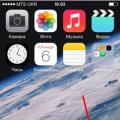 เป็นไปได้ไหมที่จะย้อนกลับ ios 8.4.1 วิธีย้อนกลับเวอร์ชัน iOS บน iPhone, iPad ปิดใช้งานค้นหา iPhone ของฉัน
เป็นไปได้ไหมที่จะย้อนกลับ ios 8.4.1 วิธีย้อนกลับเวอร์ชัน iOS บน iPhone, iPad ปิดใช้งานค้นหา iPhone ของฉัน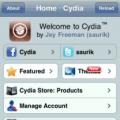 การใส่ธีมบน iPhone โดยใช้ WinterBoard
การใส่ธีมบน iPhone โดยใช้ WinterBoard สิ่งที่คาดหวังจาก Apple ในเดือนตุลาคม: อัปเดต iPad Pro และ Mac, iPhone XR และข่าวอื่นๆ
สิ่งที่คาดหวังจาก Apple ในเดือนตุลาคม: อัปเดต iPad Pro และ Mac, iPhone XR และข่าวอื่นๆ